



|

|

|
Создание
эффекта перспективы и искажение
Эти две новые
функции стали доступны в Flash MX благодаря включению в его состав инструмента
Free Transform,
который уже упоминался неоднократно выше. Указанные функции
включаются с помощью кнопок-модификаторов
Distort
и
Envelope
соответственно.
На рис. 4.37
приведен пример создания перспективы для фрагмента текста (правда, для этого
требуются некоторые предварительные преобразования, о которых рассказывается
в разделе «Работа с текстом» следующей главы).
Для создания
эффекта перспективы необходимо:

Рис. 4.37.
Пример создания эффекта перспективы
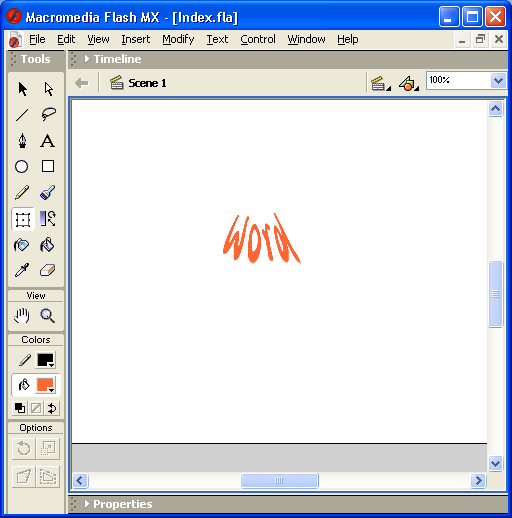
Рис. 4.38.
Перемещение маркера в режиме Distort
При включении
кнопки-модификатора
Envelope
на выделяющей рамке объекта появляется большое
количество дополнительных маркеров, каждый из которых позволяет перемещать произвольным
образом связанный с ним участок объекта (рис. 4.39).

Рис. 4.39.
Трансформация объекта в режиме Envelope
Из рисунка
видно, что при перемещении маркера он играет роль точки касания к кривой Безье.
Другими словами, режим
Envelope
аналогичен применению инструмента
Subselection.

|

|

|